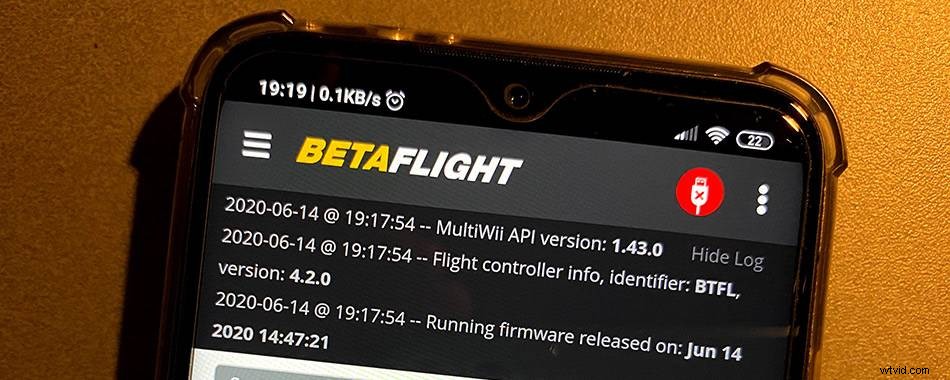
Betaflightをドローンに接続することができれば、マルチロータークラフトを制御して飛行するのが楽しいでしょう。 Betaflightは、パフォーマンスを向上させ、ドローンを簡単に飛行させるのに役立つフライトコントローラーソフトウェアです。課題は、ファームウェアをデバイスにインストールするのが難しい場合があり、少しの経験が必要になることです。ただし、成功すれば、さらに楽しいドローン飛行体験への道を歩むことができます。
無線送信機または受信機に問題がある場合、Betaflightはドローンに接続しません。または、ソフトウェアのセットアップまたはインストール中に手順を実行しなかった場合、接続が拒否される場合があります。また、バッテリー残量が少ない場合や、機内モードでソフトウェアがサポートされていない場合は接続されません。
ドローンがBetaflightに接続できない場合、もちろん最初にやりたいことは、問題を解決する方法を見つけることです。ただし、最初に、問題を解決するために、Betaflightをドローンに接続する際に問題が発生する理由を理解する必要がある場合があります。 Betaflightがドローンに接続しない可能性がある最も一般的な理由と、問題を解決する方法について詳しくは、以下をお読みください。
正しく接続されていません
ドローンを飛ばすには、コントローラーを正しく接続する必要があります。時々、あなたは偶然に本質的なステップを逃すかもしれません。これにより、コントローラーが正しく動作しにくくなります。幸いなことに、これは修正するのが最も簡単な問題の1つです。あなたがする必要があるのは、接続をさかのぼってプロセスを繰り返すことです。通常、Betaflightは、ドローンに信号を送信して何をすべきかを指示することで機能します。この信号が配信されない場合、ドローンは行動を起こすことが困難になります。コントローラがこれらの信号を送信機を介してドローンの受信機に送信することに注意してください。
送信機の接続を修正すると、Betaflightの問題がすぐに解決するはずです。そうでない場合、問題の原因は他の場所にある可能性があります。
無線送信機との接続に問題があります
ドローンが無線送信機に接続できない場合、Betaflightがドローンに接続することは困難です。この問題を解決するには、最初からプロトコルモードを設定する必要があります。また、電源ボタンがオフになっていないことを確認してください。
Betaflightレシーバータブに問題があります
レシーバータブが破損しているか、正常に機能していないと仮定しますか?ドローンとBetaflightの接続が難しい場合があります。ただし、この問題を診断して修正するのはかなり簡単です。2つを接続しようとすると、プロンプトが表示されます。この問題を解決するには、受信機と送信機が同じチャネル上にあることを確認してください。間違ったチャンネルマップを選択すると、Betaflightは接続されません。
間違ったアームスイッチを選択しました
ドローンを飛ばしたいときは、デフォルトで適切な腕を持つことが不可欠です。そのため、Betaflightが簡単に接続できるように、ドローンの送信機の適切なアームにマッピングを切り替えてみることをお勧めします。正しいアームが選択されると、アームスイッチについて受信者に通知し、Betaflightが接続できるようにします。
モード確認の問題
Betaflightを接続する前に、ドローンは適切なアームモードを確認する必要があります。したがって、適切なアームモードを選択する必要があります。これを行うと、右腕がオレンジ色に変わり、Betaflightが接続できることを確認して有効にします。
ローバッテリー
ドローンをBetaflightに接続するには、バッテリーを充電する必要があります。すべての機械装置は、バッテリーからの電力を利用して接続します。バッテリーが必要なエネルギーを供給しない場合、コンポーネントは動作せず、Betaflightが接続できなくなります。この問題を解決するには、バッテリーを完全に充電します。さらに、接点と端子をチェックして、バッテリーに正しく接続されていることを確認します。
機能の問題
ドローンとフライトコントローラーに問題がある場合、Betaflightは接続されません。この場合、問題の修正は、ドローンとフライトコントローラーの両方が正しく機能していることを確認することを意味します。問題を解決するために必要なことには、次のようなものがあります。
送信機のバインド –ドローンをバッテリーに接続するには、レシーバーボタンを押し続ける必要があります。この後、緑色のLEDが点滅し、送信機がバインドモードに入っていることを示します。次に、BINDを選択する必要があります。その上で、緑色のLEDがゆっくり点滅します。送信機のBINDモードを終了できると便利です。数秒後、もう一度電源を入れると、純粋な緑色のLEDが表示されます。これは、クワッドが機能していることを意味します。
ヒューマンエラー –手順に従うときに人々が犯すいくつかの間違いに注意してください。まず、ドローンのFCボードのバージョンを確認し、正しいバインド手順に従います。また、送信機を正しいプロトコルモードに設定する必要がある場合もあります。バインディングが完了したらすぐに、ドローンと送信機の電源をもう一度入れる必要があります。
Betaflightをドローンに適切に接続する方法
オプション1
場合によっては、コンピューターにアプリをダウンロードしてインストールするだけで、Betaflightをドローンにインストールできます。また、Betaflightドライバーをインストールしてください。ソフトウェアをダウンロードしてインストールしたら、USBを使用してコントローラーをマシンに接続し、Betaflightをクワッドに接続します。これは機能する場合と機能しない場合があります。
オプション2
これは、Betaflightをドローンに適切に接続するのに役立つ段階的なプロセスです。次の手順が必要です。
ステップ1:送信機をバインドする
送信機をバインドするには、受信機ボタンを押したままにして、クワッドをバッテリーに接続できるようにします。正しく実行されると、緑色のLEDが点滅し、クワッドがバインディングモードに移行することを意味します。送信機をバインドして、他の人のドローンではなく、ターゲットのドローンに接続するようにします。バインドが正常に完了すると、バインドモードに入るときに緑色のLEDが点滅します。バインディングが完了すると、LEDライトが点滅します。ゆっくり点滅し始めたら、バインドモードを終了して再度オンにします。クワッドが機能していることを示す純粋な緑色のLEDが表示されます。
ステップ2:接続の確認
バインディングが完了したらすぐに、ドローンをBetaflightGUIレシーバーに接続します。次に、それを受信機タブに取り付けて、送信機の電源を入れる必要があります。次にすべきことは、ラジオスティックを動かすことです。これにより、無線チャネルのマッピングと応答が同じになります。ただし、応答が正しくないことに気付いた場合は、送信機と同期している適切なマッピングモードを選択し、[保存]ボタンをクリックしてください。
ただし、送信機とドローンの間の接続リンクを確認できない場合、またはさらに悪いことに、間違ったチャネルマップを取得する場合は、コントローラーをドローンに接続できない可能性があります。
ステップ3:アームスイッチの設定
すべてのドローンには、デフォルトのアームに設定されたAUX1があります。したがって、AUX1へのスイッチマッピングが必要になる場合があります。アームスイッチの準備がコントローラーのGUIレシーバータブ内にあることを確認してください
ステップ4:アームモードの確認
これは、Betaflightがドローンに正しく接続されていることを確認するための最後のステップです。したがって、クワッドの[モード]タブに移動して、BetaflightGUIで構成を確認する必要があります。スイッチを切り替えると、カーソルの位置が変わるのがわかります。灰色の背景がオレンジ色に変わったことに気付いた場合、ドローンは飛行の準備ができています。その結果、モーターが回転してスロットルが上がるのがわかります。
場合によっては、ドローンも構成する必要があることに注意してください。プロペラを取り外すことから始めます。そうしないと、プロペラを取り付けたドローンを構成しようとすると、怪我をする可能性があります。プロペラを取り外したら、[セットアップ]タブに移動し、[加速度計のキャリブレーション]タブを押します。ただし、フライトコントローラーが水平面にあり、静止していることを確認する必要があります。また、セットアップを完了するには、「加速度計の校正」をクリックする必要があります。
また、Betaflightがドローンの向きを認識していることを確認して確認する必要がある場合もあります。コントローラが後ろから前に取り付けられている、逆さまに取り付けられている、または位置がずれている場合は、[設定]タブに移動して、画面でドローンの3Dモデルを確認してください。少し傾けて、3Dが傾くかどうかを確認します。また、緑色の矢印はドローン上にある必要があり、前方を示している必要があります。したがって、クワッドを前に傾けた後に緑色の矢印が前に傾く場合は、問題ありません。
結論
ドローンをBetaflightに接続するのは簡単ですが、ほとんどの人は最初の試みでそれを正しく理解していません。したがって、失敗した場合は、修正する必要のある間違いがあります。しかし、問題を修正した後でも、ドローンが飛ばない場合があります。したがって、ドローンを飛ばしてみる前に、手順を再確認し、ドローンをBetaflightに正しく接続していることを確認してください。微調整を続けてください、そうすればあなたはそれを手に入れるでしょう!
画像クレジット:Betaflight.com
